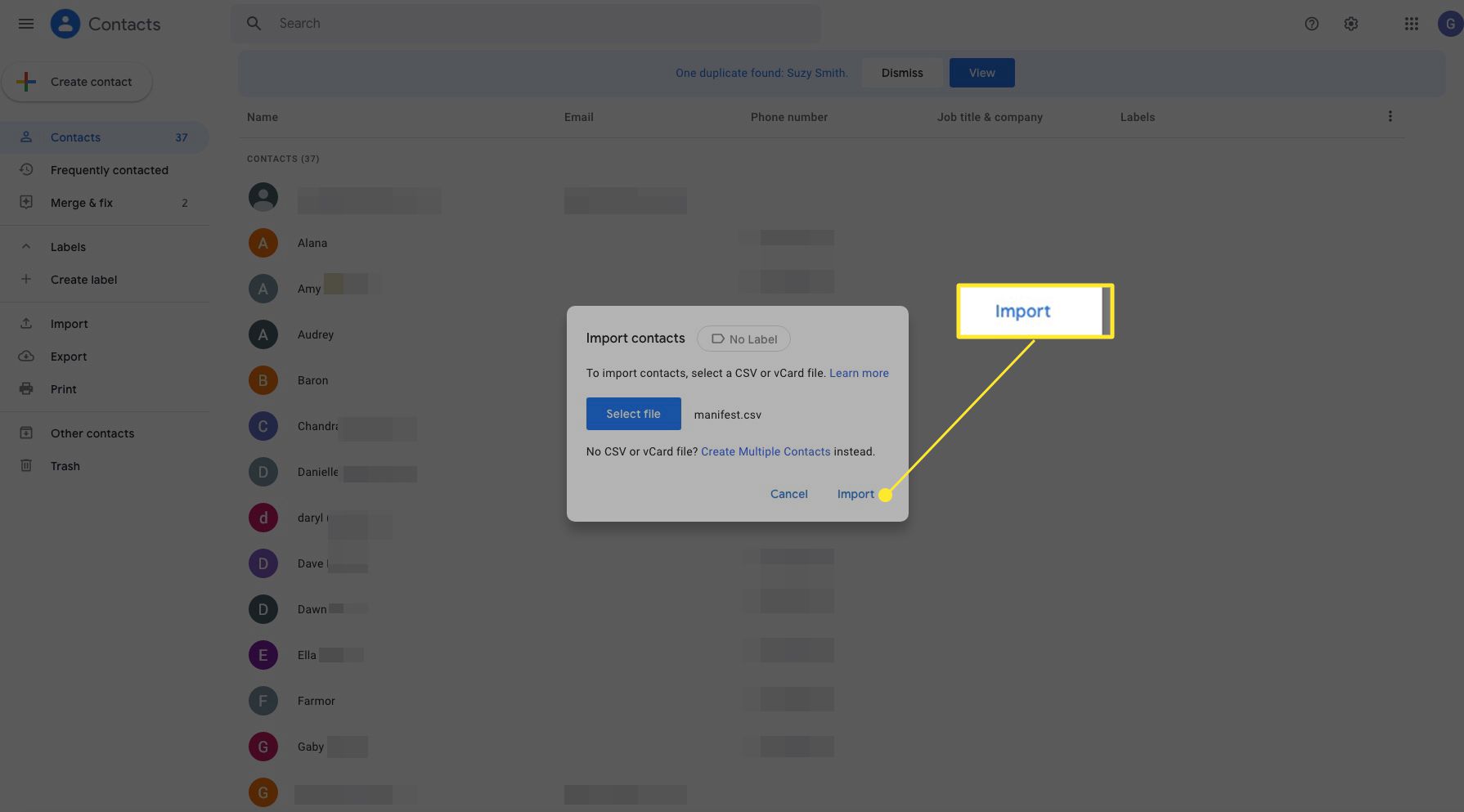Quando você envia um e-mail, o Gmail lembra automaticamente de todos os destinatários. Esses endereços aparecem em sua lista de contatos do Gmail e o Gmail os completa automaticamente quando você escreve uma nova mensagem. Ainda assim, você precisa inserir o endereço de e-mail pelo menos uma vez. Com todos os seus contatos já em um catálogo de endereços no Yahoo Mail, Outlook ou Mac OS X Mail, isso é realmente necessário? Não, porque você pode importar endereços para o Gmail de suas outras contas de e-mail. Para importar endereços para o Gmail, primeiro você precisa retirá-los de seu catálogo de endereços atual e no formato CSV. Embora pareça sofisticado, um arquivo CSV é, na verdade, apenas um arquivo de texto simples com endereços e nomes separados por vírgulas.
Exportando seus contatos
Exportando contatos do Yahoo Mail
Alguns serviços de e-mail simplificam a exportação de seus contatos em formato CSV. Por exemplo, para exportar seu catálogo de endereços no Yahoo Mail:
-
Abrir E-mail do Yahoo.
-
Clique no Contatos ícone na parte superior do painel do lado direito.
-
Coloque uma marca de seleção na frente dos contatos que deseja exportar ou coloque uma marca de seleção na caixa no topo da lista para selecionar todos os contatos.
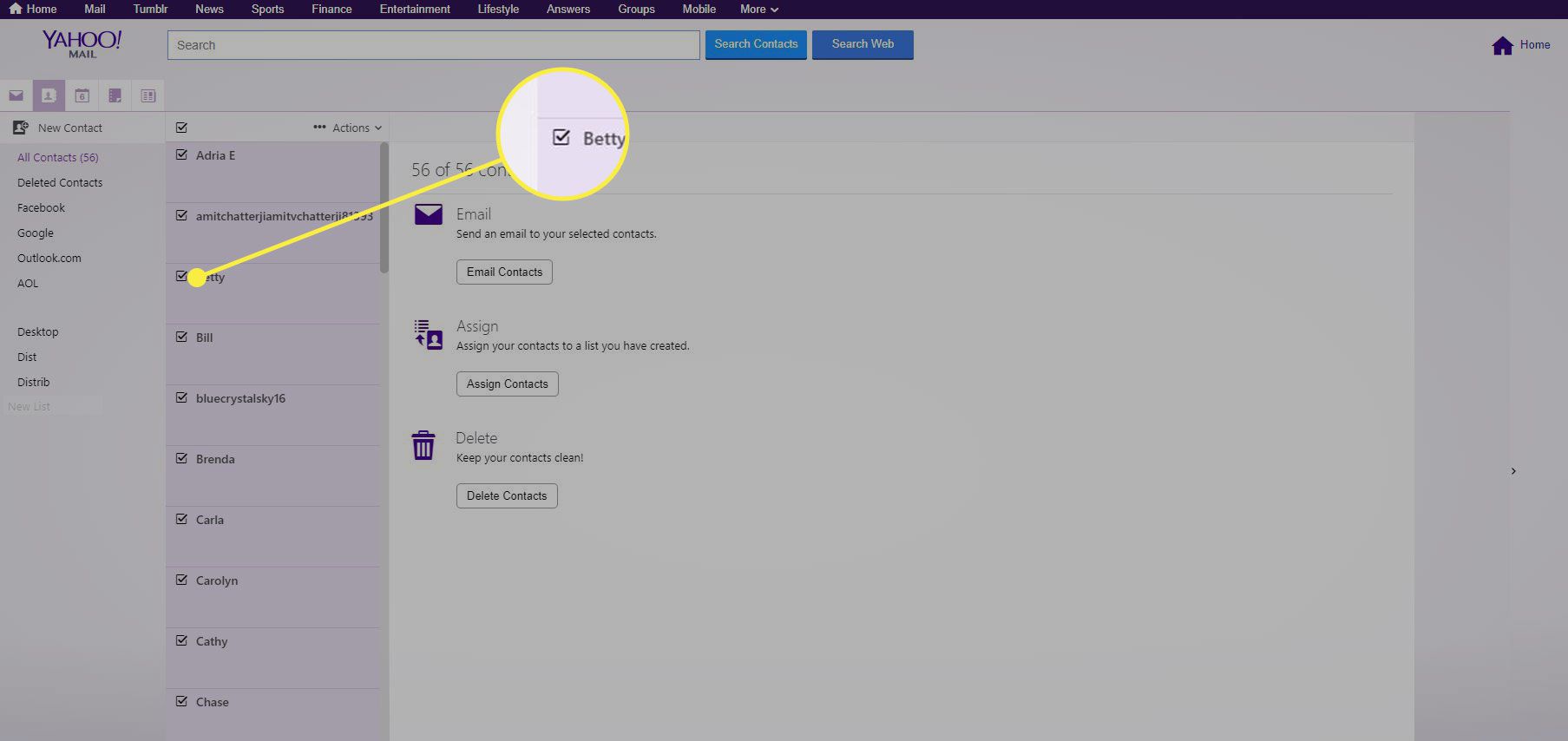
-
Selecione Ações no topo da lista de contatos e selecione Exportar no menu que aparece.
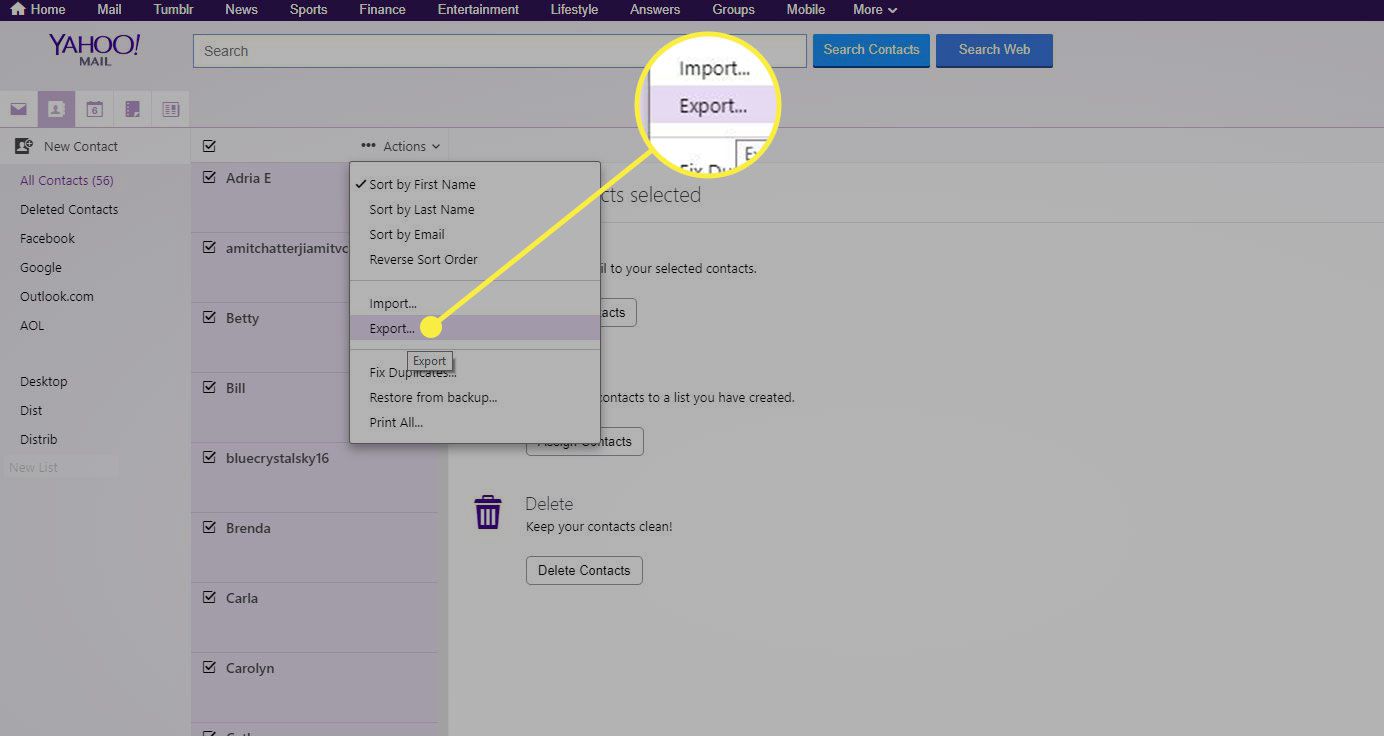
-
Selecione Yahoo CSV no menu que se abre e clique em Exportar agora.
Exportando contatos do Outlook.com
Para exportar seu catálogo de endereços no Outlook.com:
-
Vamos para Outlook.com em um navegador da web.
-
Selecione os Pessoas ícone na parte inferior do painel esquerdo.
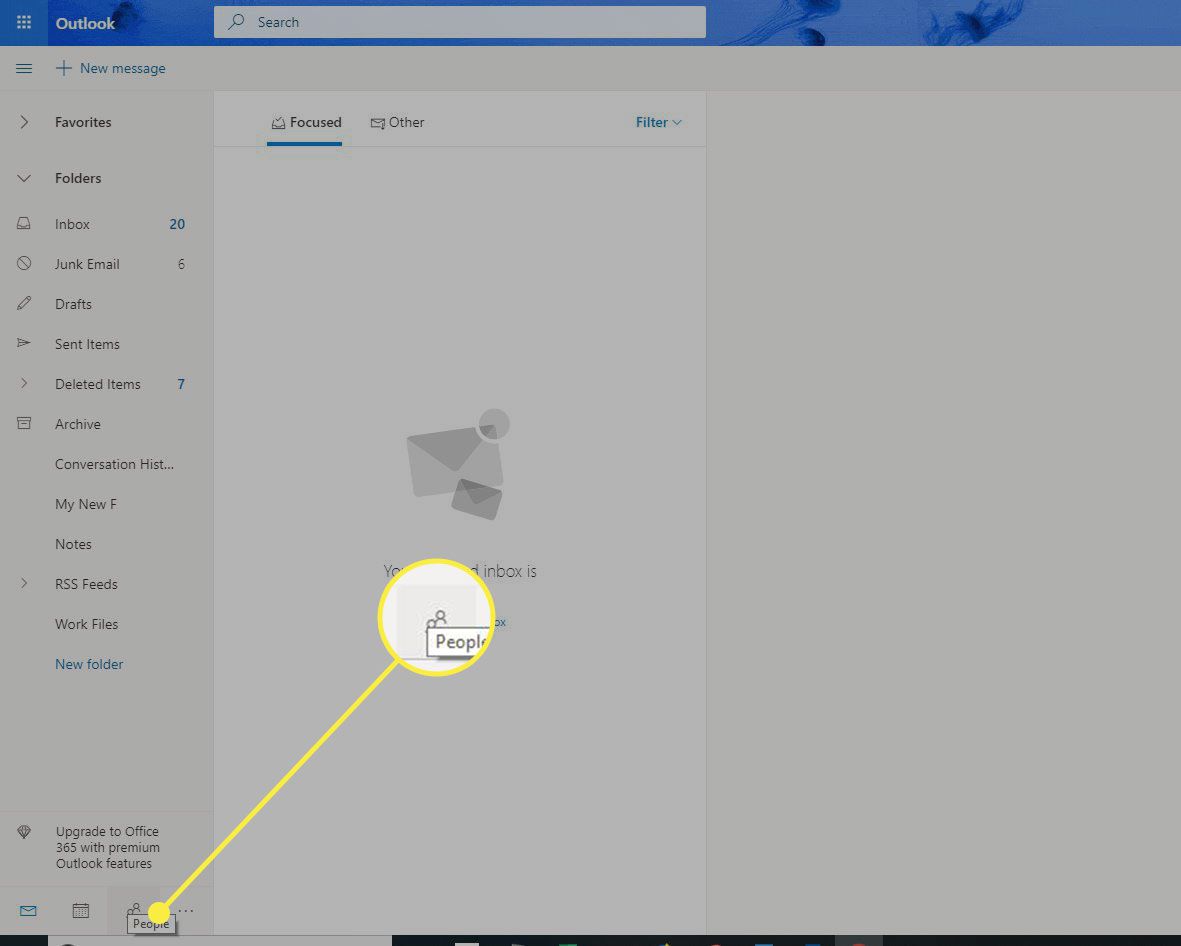
-
Clique Gerir no topo da lista de contatos.
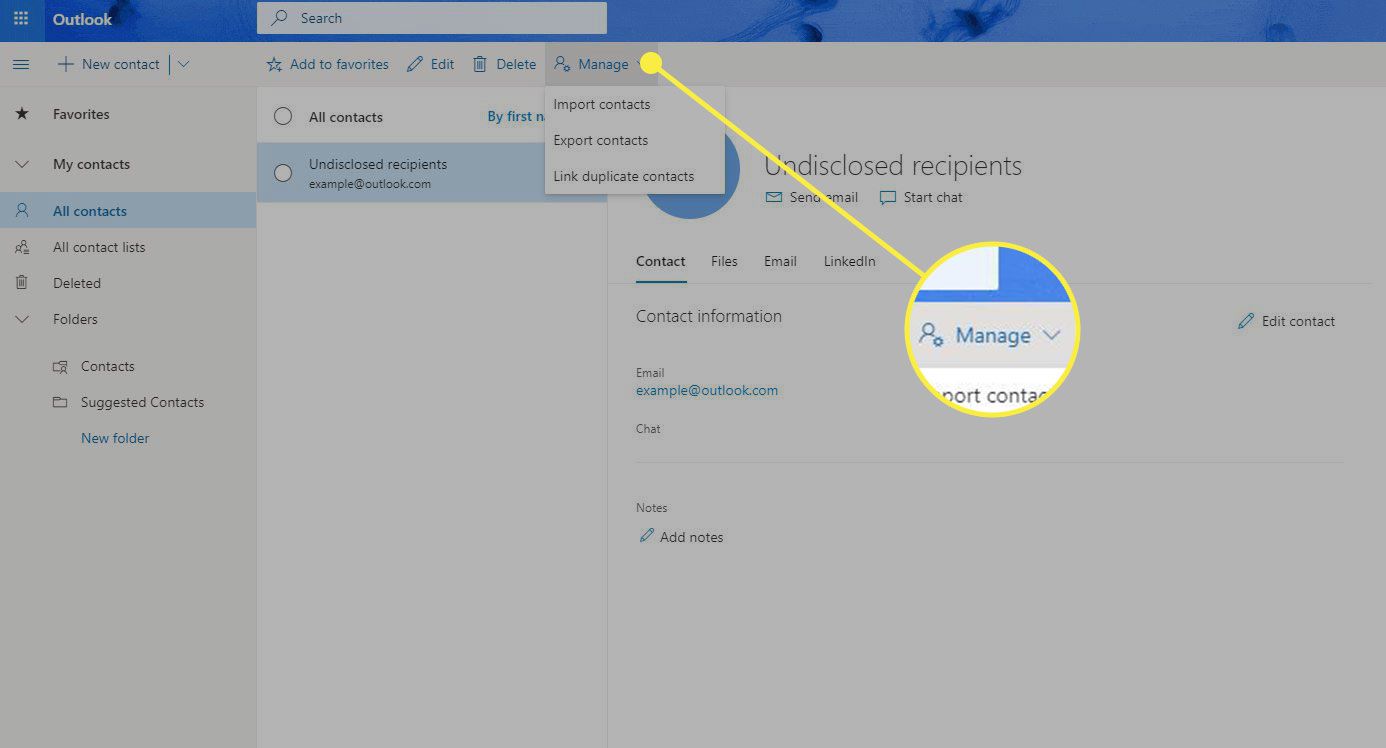
-
Selecione Exportar contatos no menu suspenso.
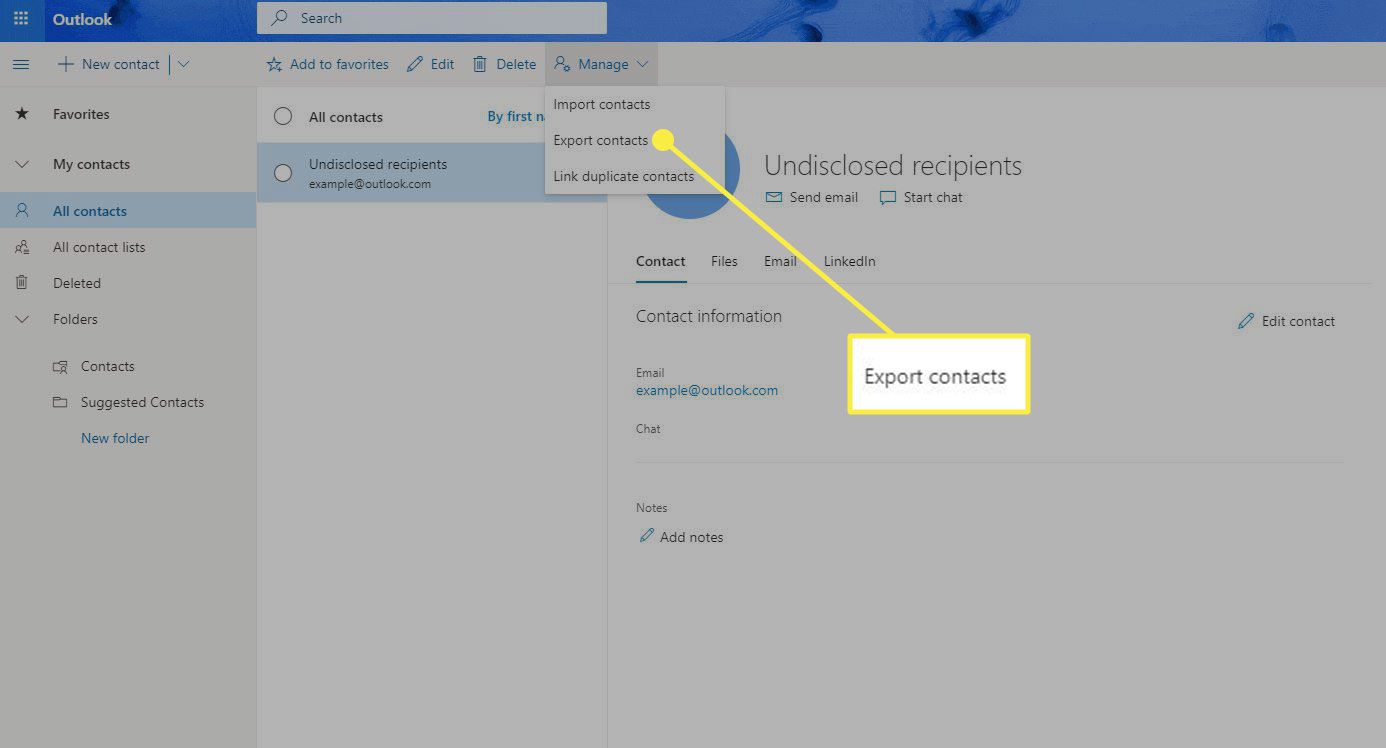
-
Selecione qualquer um Todos os contatos ou uma pasta de contatos específica. O formato padrão é Microsoft Outlook CSV.
Alguns clientes de e-mail tornam um pouco mais difícil exportar para um arquivo CSV. Apple Mail não fornece uma exportação direta no formato CSV, mas um utilitário chamado Catálogo de endereços para exportador de CSV permite que os usuários exportem seus contatos do Mac em um arquivo CSV. Procure AB2CSV na Mac App Store. Alguns clientes de e-mail exportam um arquivo CSV que não contém os cabeçalhos descritivos de que o Google precisa para importar os contatos. Nesse caso, você pode abrir o arquivo CSV exportado em um programa de planilha ou em um editor de texto simples e adicioná-los. Os cabeçalhos são Nome, Sobrenome, Endereço de e-mail e assim por diante.
Importar endereços para o Gmail
Depois de exportar o arquivo CSV, é fácil importar os endereços para a sua lista de contatos do Gmail:
-
Abra Contatos no Gmail.
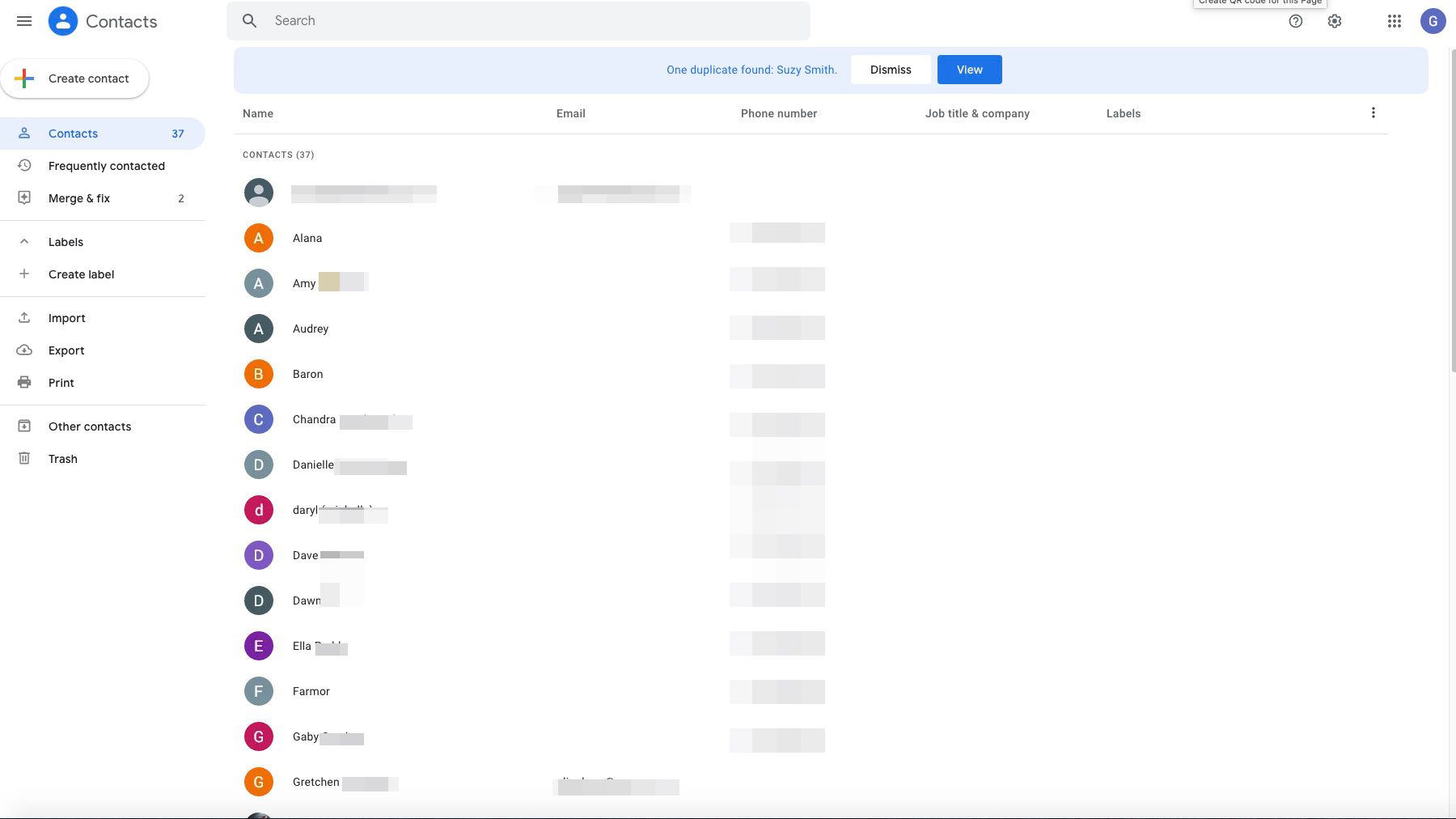
-
Selecione Importar no painel esquerdo.
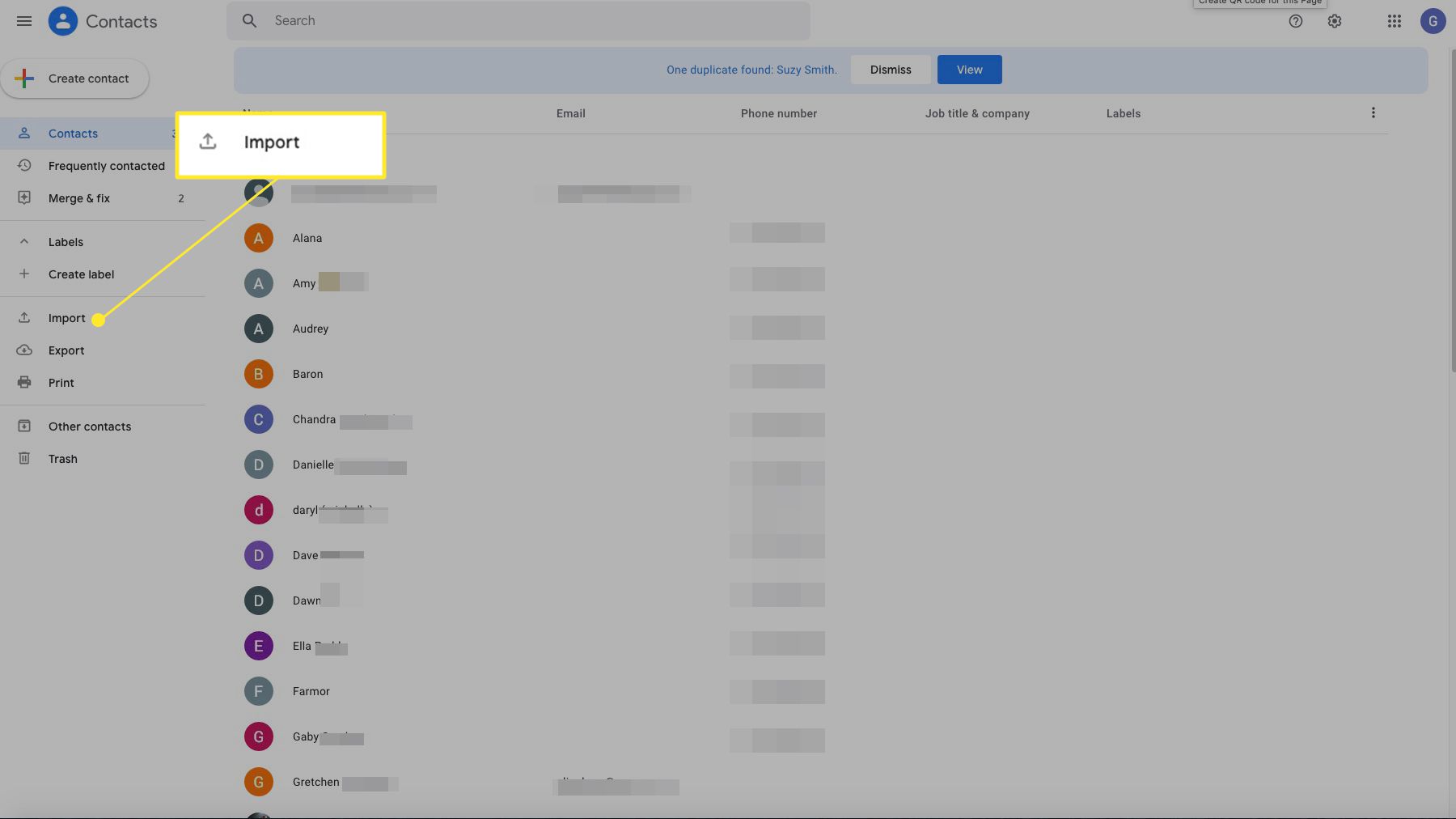
-
Na caixa de diálogo Importar, clique em Selecione o arquivoe encontre o arquivo CSV que contém seus contatos exportados.
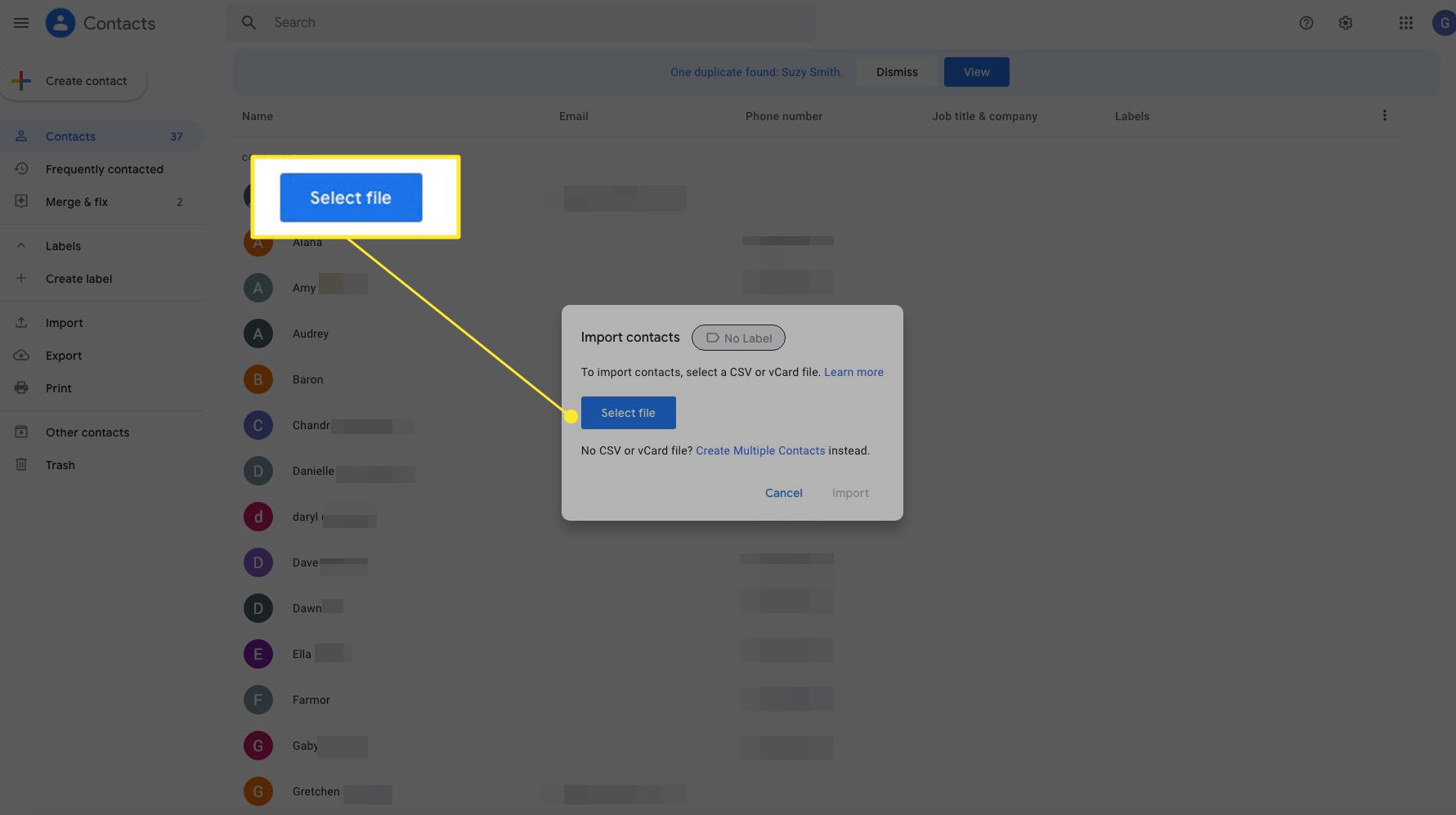
-
Escolher Importar.